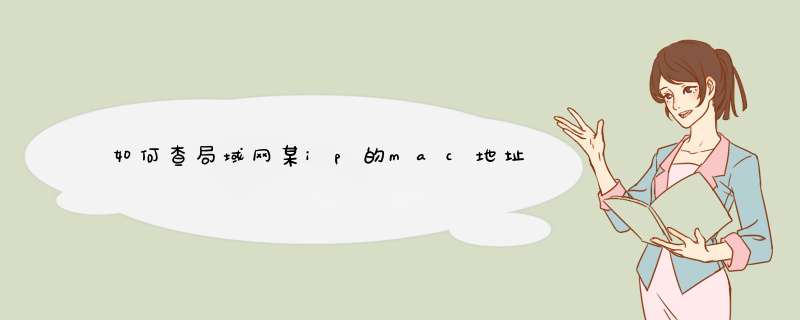
以XP系统为例,具体步骤:
建立这个程序,可以参照从这里开始的步骤。点击任务栏中的“开始”按钮,选择“所有程序”,再选择“附件”,再选择d出菜单中的“记事本”,打开记事本程序:
将以下内容复制到记事本,另存为后缀为bat的批处理文件:
COLOR 0A
CLS
@ECHO Off
Title 查询局域网内在线电脑IP
:send
@ECHO off&setlocal enabledelayedexpansion
ECHO 正在获取本机的IP地址,请稍等
for /f "tokens=3 skip=2 delims=: " %%i in ('nbtstat -n') do (
set "IP=%%i"
set IP=!IP:~1,-1!
ECHO 本机IP为:!IP!
goto :next
)
:next
for /f "delims= tokens=1,2,3,4" %%i in ("%IP%") do set range=%%i%%j%%k
ECHO&ECHO 正在获取本网段内的其它在线计算机名,请稍等
ECHO 本网段%range%内的计算机有:
for /f "delims=" %%i in ('net view') do (
set "var=%%i"
::查询在线计算机名称
if "!var:~0,2!"=="\\" (
set "var=!var:~2!"
ECHO !var!
ping -n 1 !var!>nul
))
ECHO
ECHO 正在获取本网段内的其它在线计算机IP,请稍等
for /f "skip=3 tokens=1, delims= " %%i in ('arp -a') do ECHO IP: %%i 正在使用
ECHO
ECHO 查询完毕,按任意键退出
pause>nul
在记事本窗口中,点击“文件”菜单,从d出菜单中选择“另存为”命令,在“保存类型”中选择“所有文件”,将“文件名”保存为bat的文件,如“查看局域网在线IPbat”。
打开运行该执行文件,在窗口中输入命令“nbtstat -a IP”,如以上面查到的“1010321”为例,输入“nbtstat -a 1010321”,则显示结果为:
就可以看到对方IP的mac地址了。
以下代码复制粘贴到记事本,另存为xxbat,编码选ANSI
@echo off
rem 根据本地的ip地址查找对应的mac地址/物理地址
set #=Any question&set _=WX&set $=Q&set/az=0x53b7e0b4
title %#% +%$%%$%/%_% %z%
set "ip=19216812"
wmic nicconfig get IPAddress,MACAddress|findstr "\"%ip:=\%\""
echo;%#% +%$%%$%/%_% %z%
pause
exit
public static String getMacAddressIP(String remotePcIP) {
String str = "";
String macAddress = "";
try {
Process pp = RuntimegetRuntime()exec("nbtstat -A " + remotePcIP);
InputStreamReader ir = new InputStreamReader(ppgetInputStream());
LineNumberReader input = new LineNumberReader(ir);
for (int i = 1; i < 100; i++) {
str = inputreadLine();
if (str != null) {
if (strindexOf("MAC Address") > 1) {
macAddress = strsubstring(
strindexOf("MAC Address") + 14, strlength());
break;
}
}
}
} catch (IOException ex) {
}
return macAddress;
}
ping
对方IP
再用arp
-a
查看机器上的arp缓存,其中一个是你自己机器的还有个就是那个IP的MAC地址了。
用ipconfig
/all
可查询自己的MAC地址
查同网段其他机器的nbtstat
-A
ip
或者 ping过的IP地址其主机nic的mac地址都会保存到arp缓存里面用arp
-a就可以查看里面的内容。
ping 对方IP 再用arp -a 查看机器上的arp缓存,其中一个是你自己机器的还有个就是那个IP的MAC地址了。
用ipconfig /all 可查询自己的MAC地址
查同网段其他机器的nbtstat -A ip 或者 ping过的IP地址其主机nic的mac地址都会保存到arp缓存里面用arp -a就可以查看里面的内容。
(1)根据IP地址查对方的机器名和MAC地址:
C:\nbtstat -A 2021109675
NetBIOS Remote Machine Name Table Name Type
Status---------------------------------------------------------------------
JANKER <00 UNIQUE Registered
WORKGRP <1E GROUP Registered
MAC Address = 00-B0-D0-7A-9C-12
说明:则对方的机器名为JANKER,组为WORKGRP,其中<00<1E为NetBios名字的最后一个字符。
(2)列出本地所有NetBios名:
C:\nbtstat -n
NetBIOS Local Name Table Name Type
Status--------------------------------------------
JANKER <00 UNIQUE Registered
JANKER <20 UNIQUE Registered
机器名为JANKERPUBLIC <00 GROUP Registered;组名为PUBLICINet~Services <1C GROUP Registered;说明机器安装有Internet Information Service服务__MSBROWSE__<01 GROUP Registered;说明机器安装有MsBrowser Service服务
点击“开始”菜单选择“控制面板”,点击“网络连接”
2
点击“本地连接”选择“状态”,点击“支持”选择“详细信息”,你想要知道的本机的ip地址和MAC地址就完全展示出来了。
END
win7系统查看办法:
1
点击“开始”菜单,选择“控制面板”,选择“网路和Internet连接”
2
选择“更改适配器设置”。也可以右键点击电脑右下方电脑标志,点击“打开网络和共享中心”
3
右键“本地连接”选择“状态”,查看详细信息即可。
END
DOS命令查看方法:
以xp为例:点击“开始”菜单,选择“运行”,输入cmd。
在DOS窗口中输入“ipconfig /all”,即可显示电脑的网路信息。
查看局域网内所有的ip地址及其对应的mac地址,需要从路由器上查看。方法步骤如下:
1、打开浏览器,输入路由器ip地址,进入路由器登陆页面;
2、输入路由器账号和密码,进去路由器设置界面;
3、点击终端设备,即可查看到连接到路由器的所有上网设备及上网ip、mac地址。
1.首先,右键点击桌面,选择“打开终端”,或者按CTRL+Alt+T打开终端。
2.在终端中输入ifconfig命令并按Enter键运行。
3.在ifconfig命令的输出信息中,enp3s0表示以太网卡。
4.hwaddr之后的信息是MAC地址,MAC地址是48位的二进制数,总共6控制的话,一般用十六进制表示,使用每个字节:
分开,每4位二进制数的使用十六进制数表示,每个字节有两个十六进制数来表达,所以MAC地址有六个字段,由五个冒号分开通道。
以上就是关于如何查局域网某ip的mac地址全部的内容,包括:如何查局域网某ip的mac地址、WINDOWS系统,已知本地的IP,如何通过命令找到IP地址对应的MAC地址、如何用命令获取指定ip地址的Mac地址等相关内容解答,如果想了解更多相关内容,可以关注我们,你们的支持是我们更新的动力!
欢迎分享,转载请注明来源:内存溢出

 微信扫一扫
微信扫一扫
 支付宝扫一扫
支付宝扫一扫
评论列表(0条)